概述
概述
本篇主要讲述使用MQTTX软件与阿里云进行连接,上篇文章open62541 基于mqtt订阅发布中有有关MQTTX软件的下载以及使用。
建立连接
这里我们使用MQTTX与阿里云建立连接,阿里云地址:https://iot.console.aliyun.com/lk/summary/new
这里我们进行注册以及实名认证后进行登录,登录后界面如下所示:
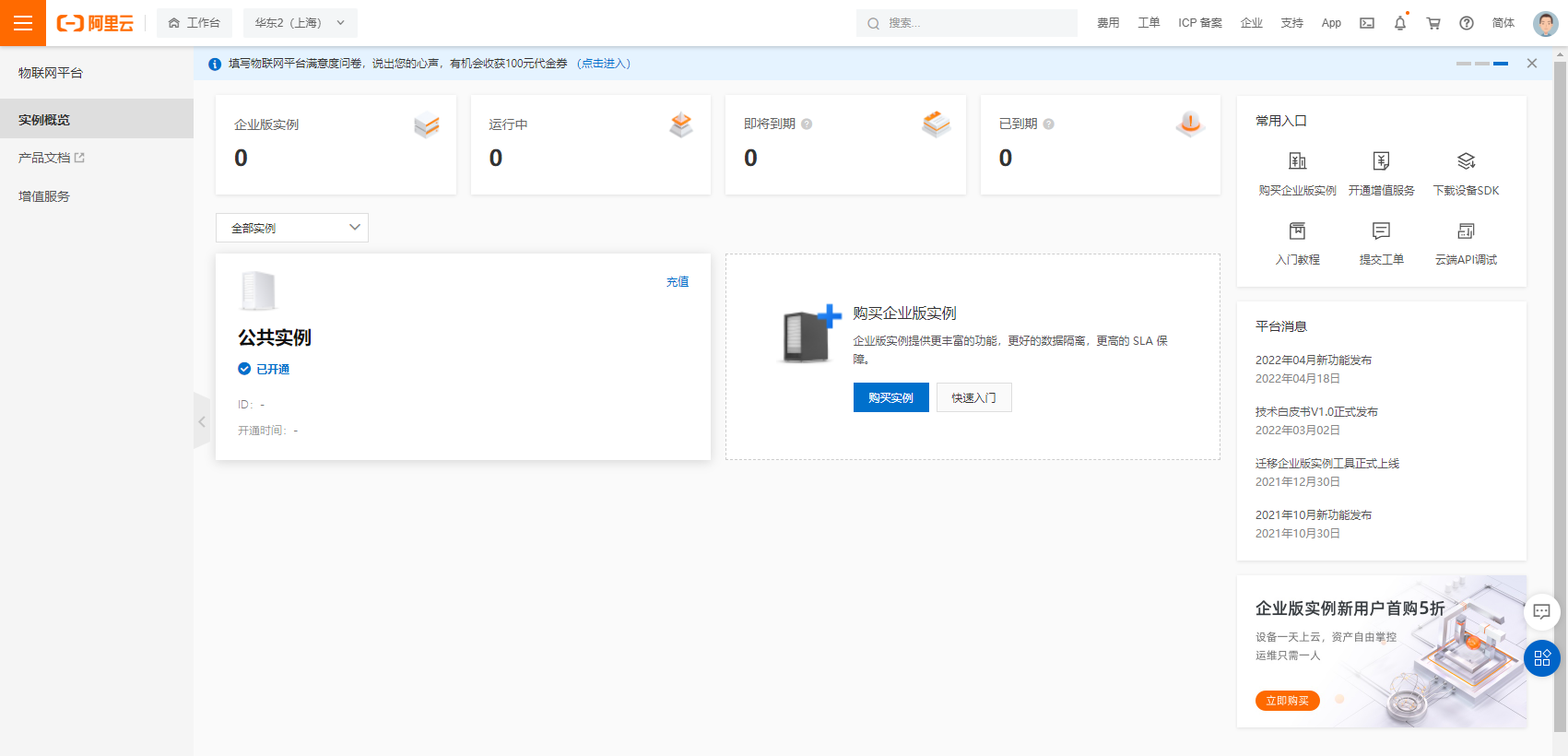
一定要实名认证后才可以使用,使用支付宝实名认证很快也很简单
登录后我们就可以开始操作了。
- 添加产品
点击公共用例后就会跳转到添加产品界面,如下图所示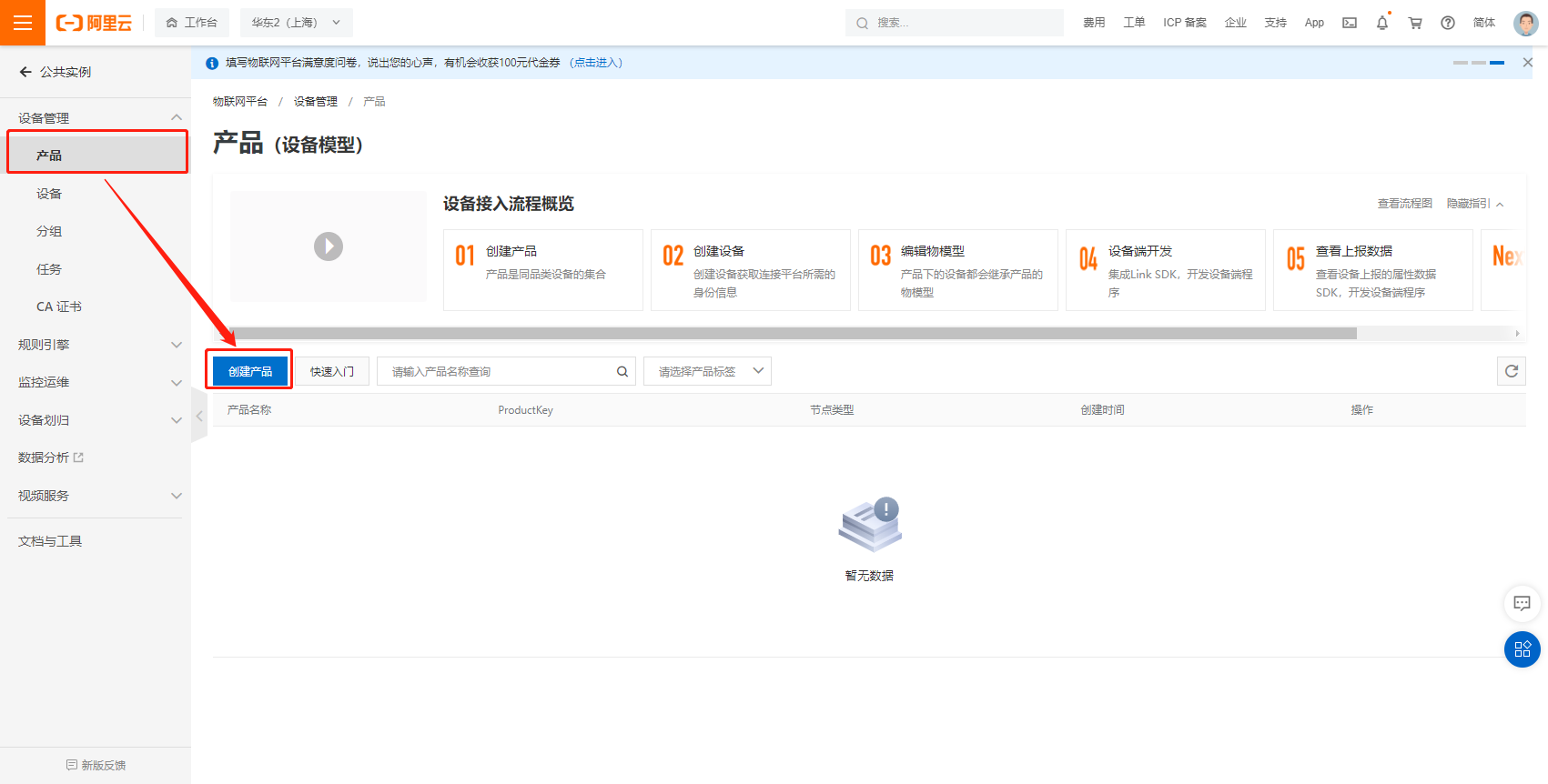
这里我们创建一个名为new_product的新产品,大致设置如下

这里我们就创建一个产品成功了,可以回到主页进行查看
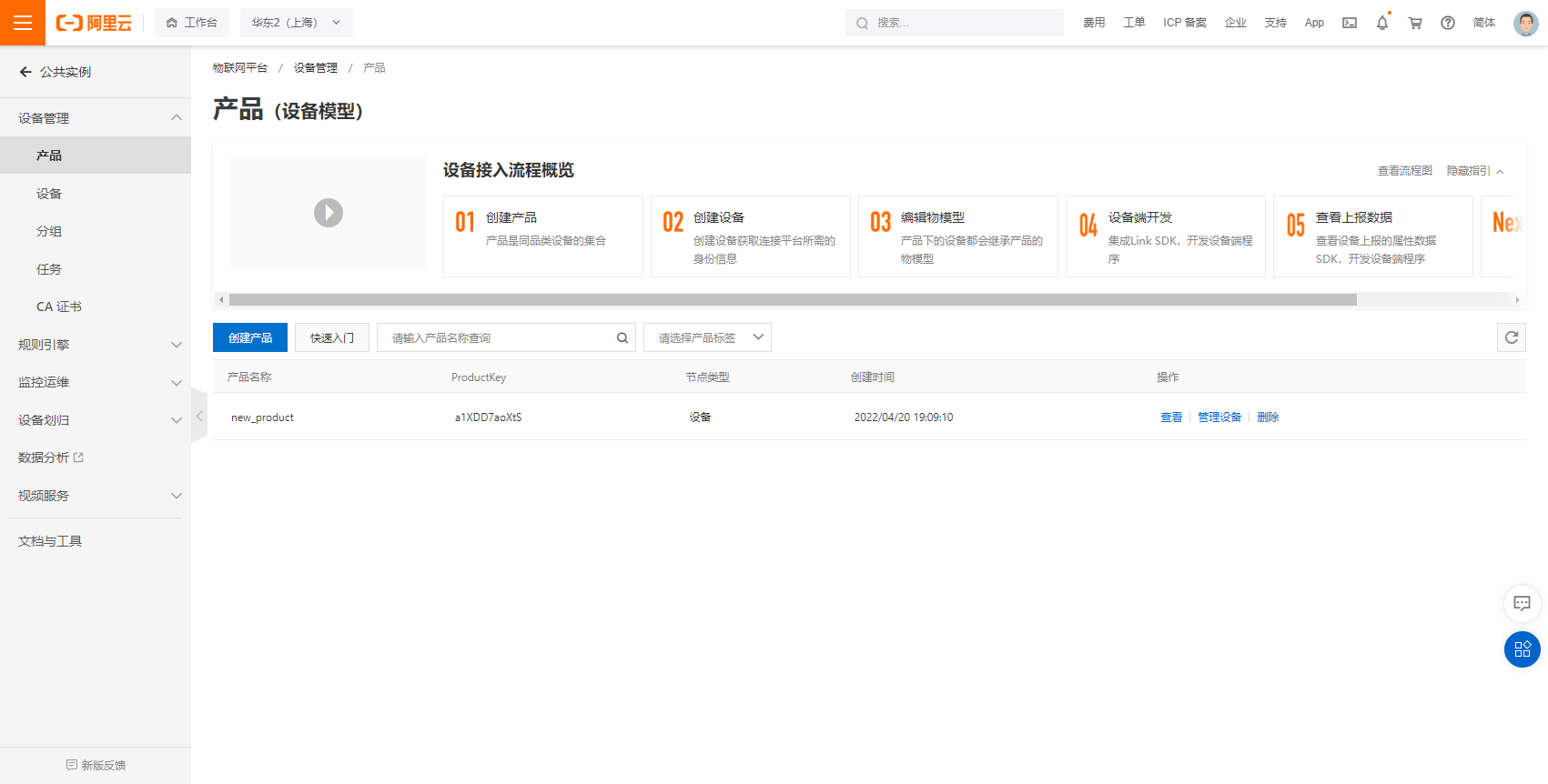
可以看到我们列表多了一个刚刚我们添加的新产品,可以对其进行操作。 - 添加设备
在添加完产品后我们需要在产品中添加设备,点击管理设置

这个时候弹出可以管理设备界面,
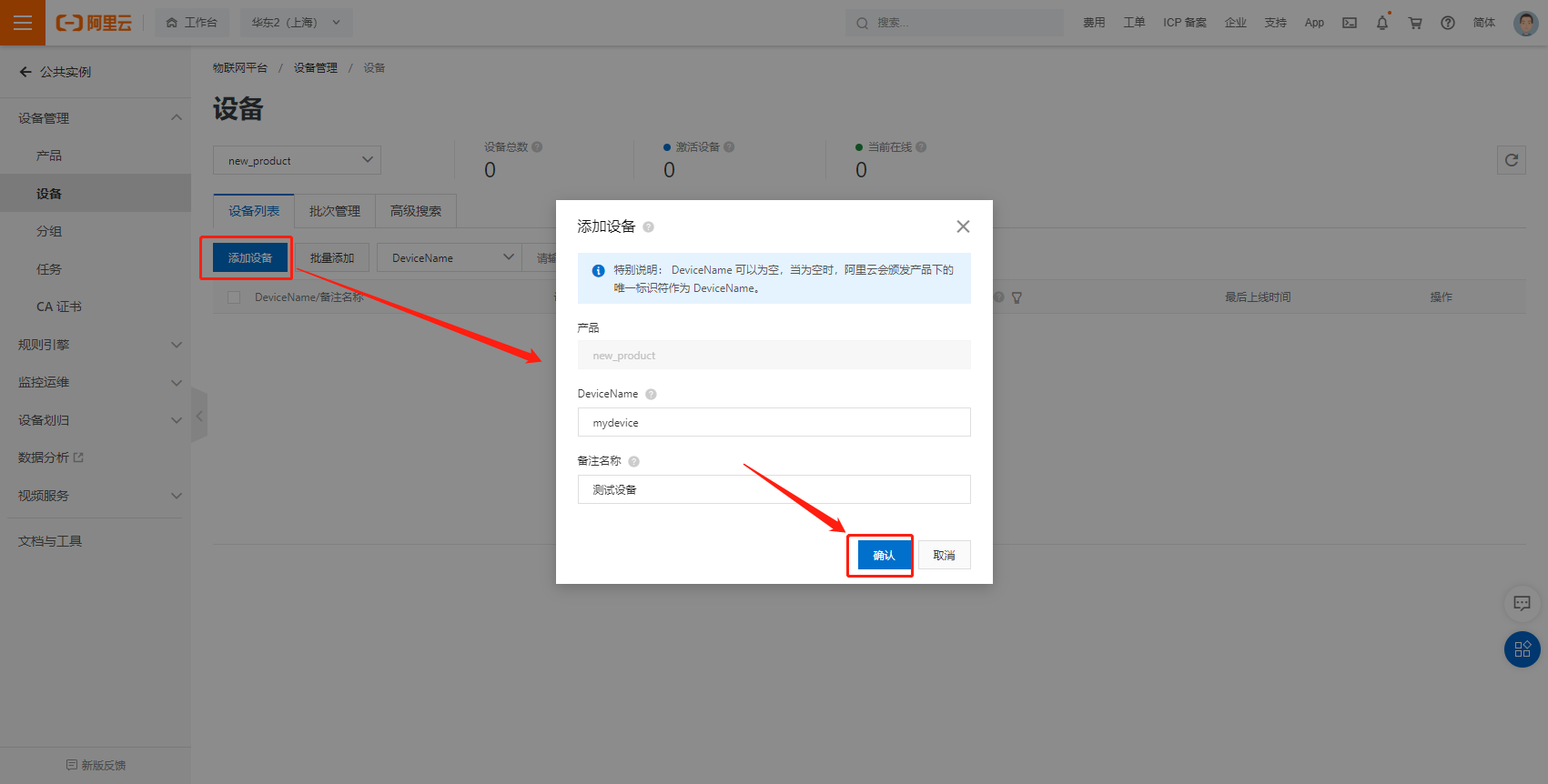
点击添加设备后设置我们要添加设备名称,然后点击确认即可。这个时候我们回到设备界面可以看到我们添加设备成功了,但是处于未激活状态
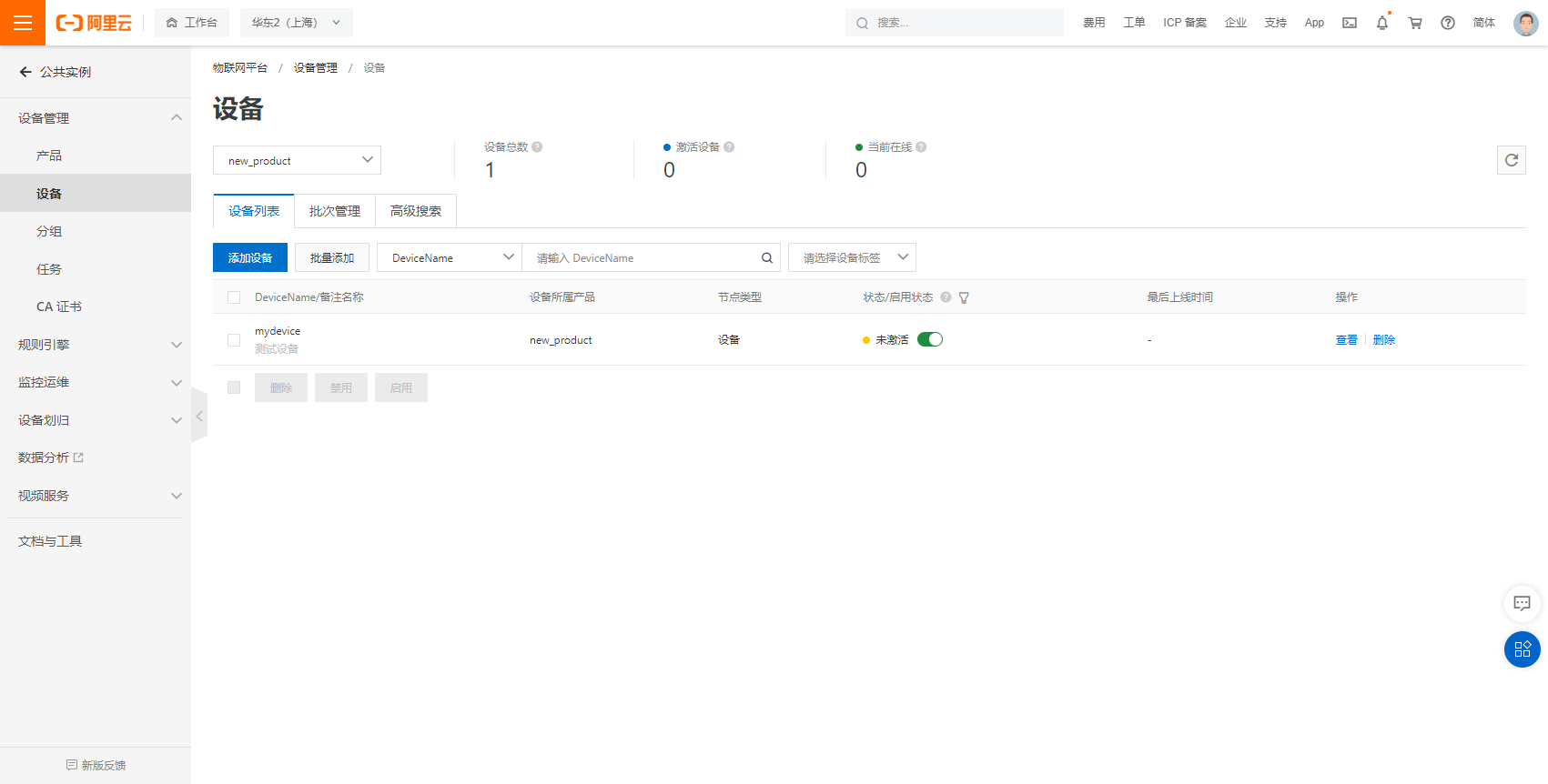
这个时候我们可以点击查看查看这个设备信息,如下
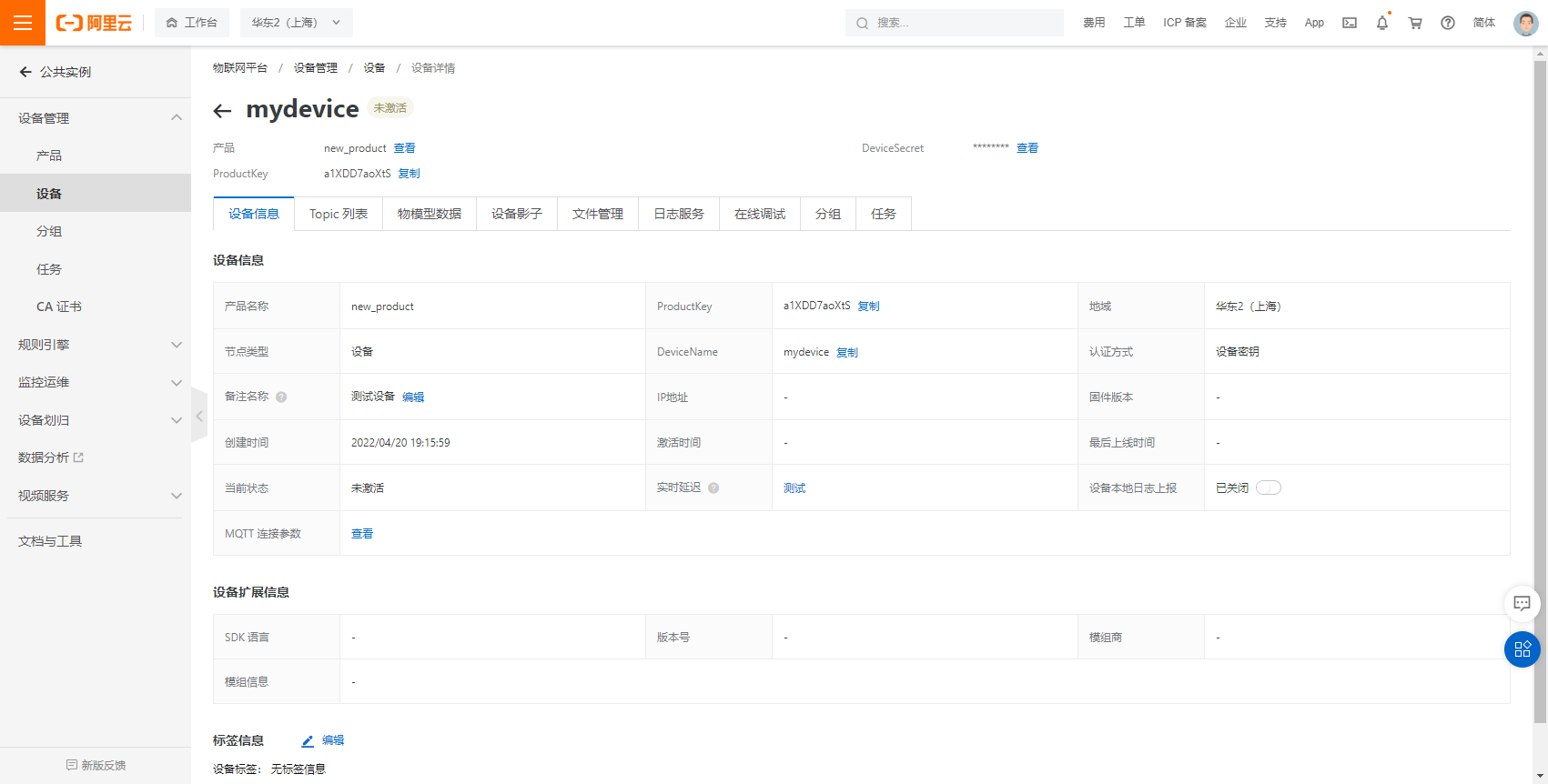
- 使用MQTTX进行连接
在连接之前我们需要知道地址以及端口号等信息,这个时候我们需要根据设备信息来生成,点击查看DeviceSecret会弹出关于这个设备的一些信息,如下
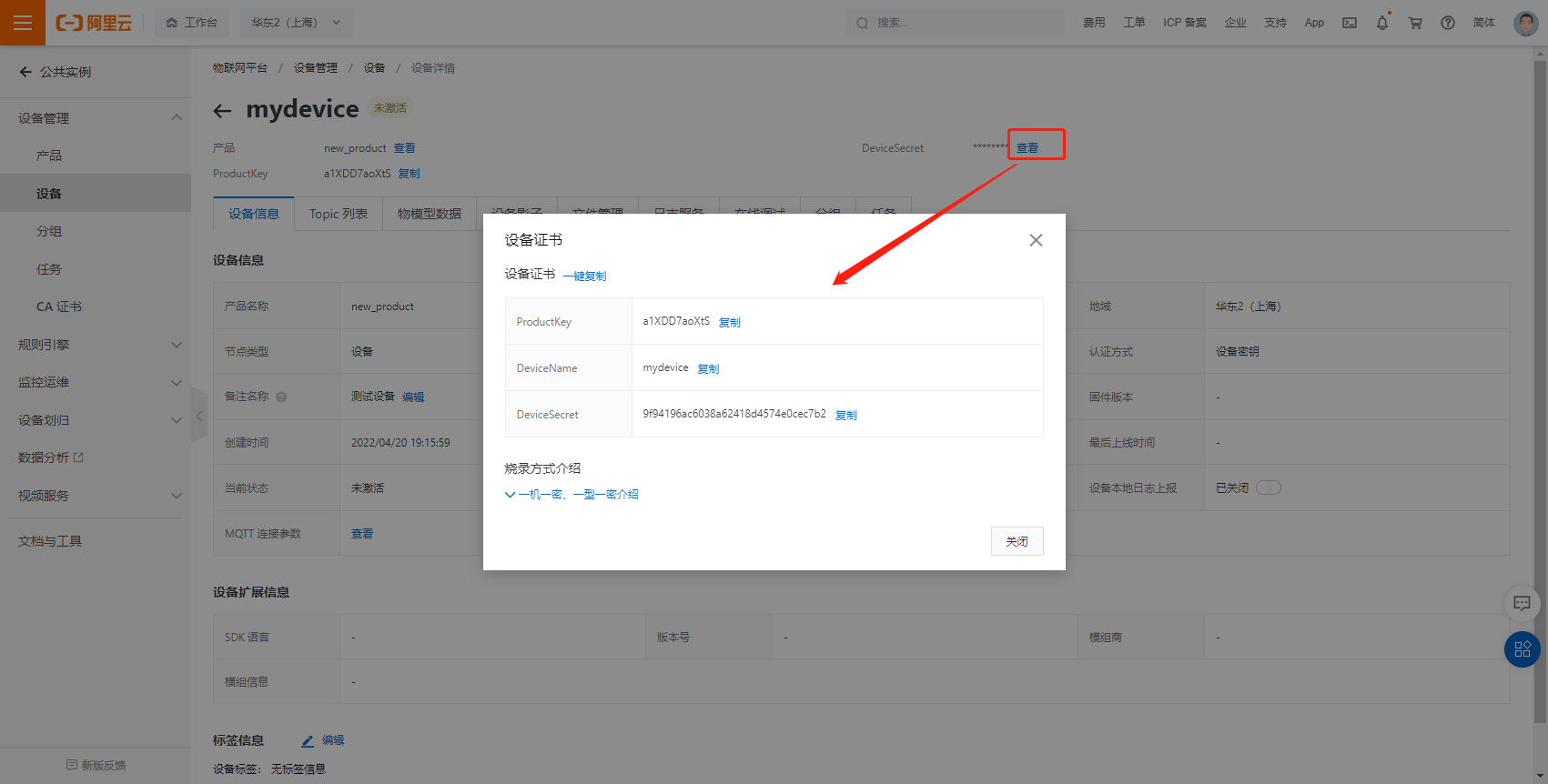
其中这几个参数的含义如下:

其中我们需要一些Broker Address,账号密码等都是通过他们进行获得,
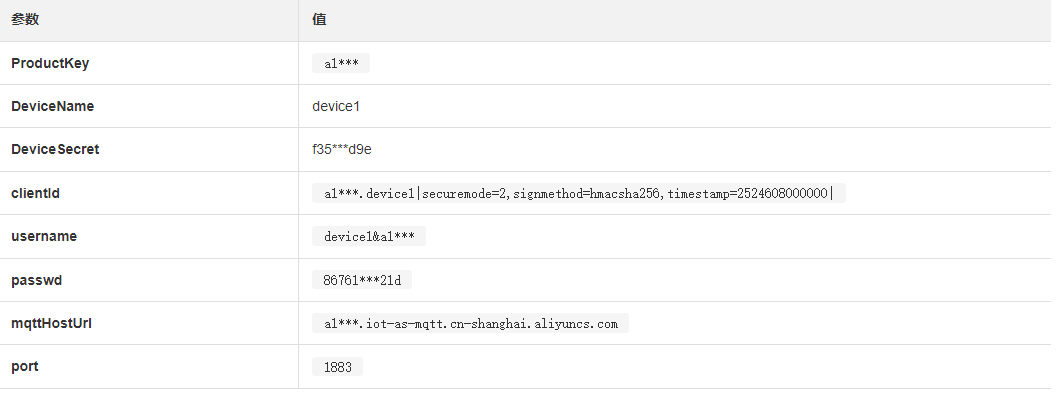
参数确定如下,其中Broker Address格式为:$ {ProductKey}.iot-as-mqtt.$ {region}.aliyuncs.com

username格式为:$ {devicename}&$ {ProductKey}

clientId格式为:
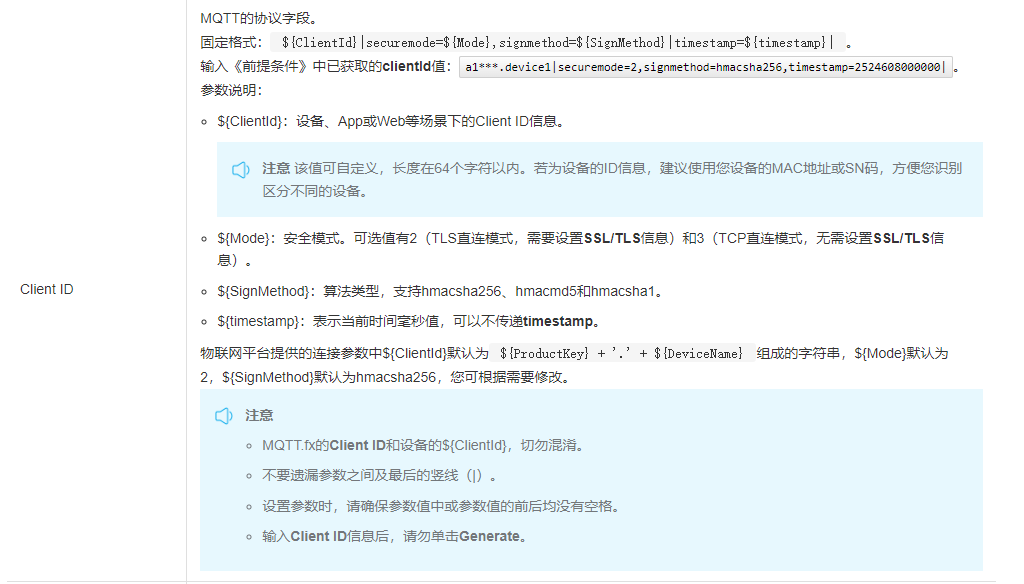
Broker Port:1883
pasword:需要使用ProductKey、DeviceName和DeviceSecret通过算法计算。可以使用这个网址:https://1024tools.com/hmac,这里选择sha1算法,消息格式为
clientId$ {clientId}deviceName $ {deviceName }productKey$ {productKey}
其中clientId和算法选择和上面Client ID字段中一样,密钥为DeviceSecret,结果A即为我们需要的密码。
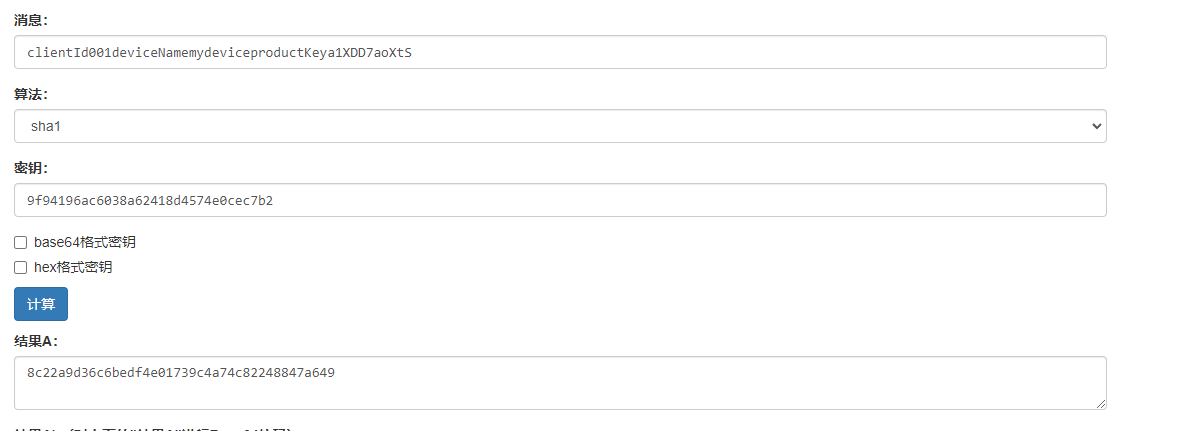
以我设备为例,我的相关参数为
Broker Address:a1XDD7aoXtS.iot-as-mqtt.cn-shanghai.aliyuncs.com
Client ID:001|securemode=3,signmethod=hmacsha1|,注意timestamp部分不需要
username:mydevice&a1XDD7aoXtS
password:8c22a9d36c6bedf4e01739c4a74c82248847a649
Broker Port:1883
- MQTTX连接阿里云
上面我们将broker地址等信息都获取到后,我们使用MQTTX软件去进行连接,设置如下
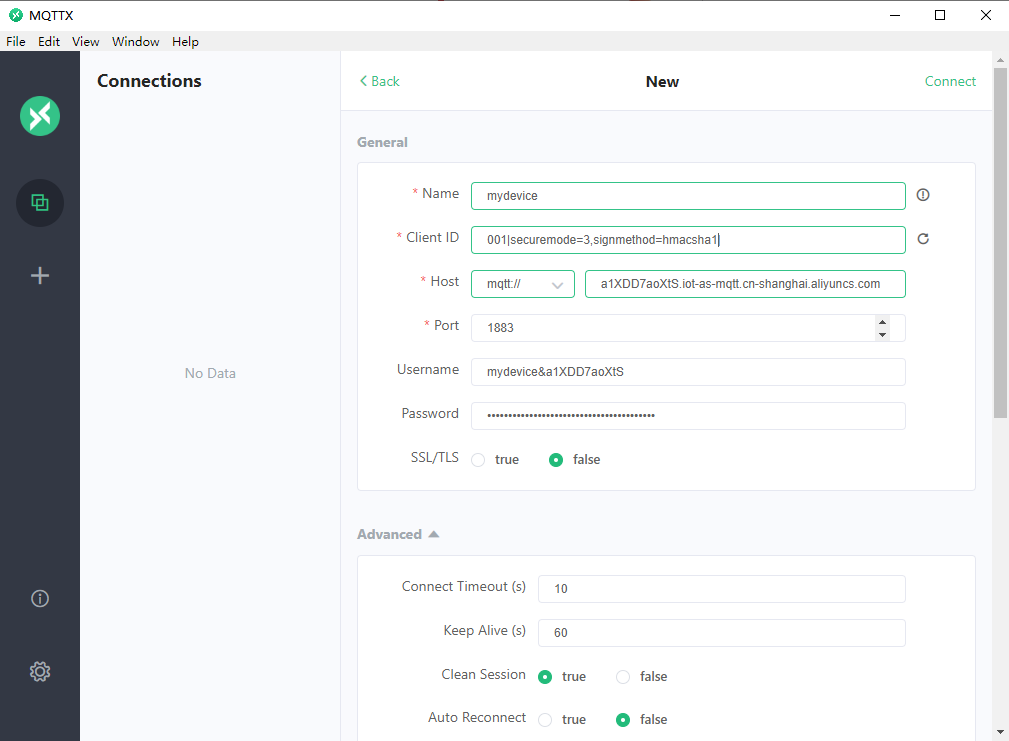
设置完后进行连接,可以看到我们已经连接成功了
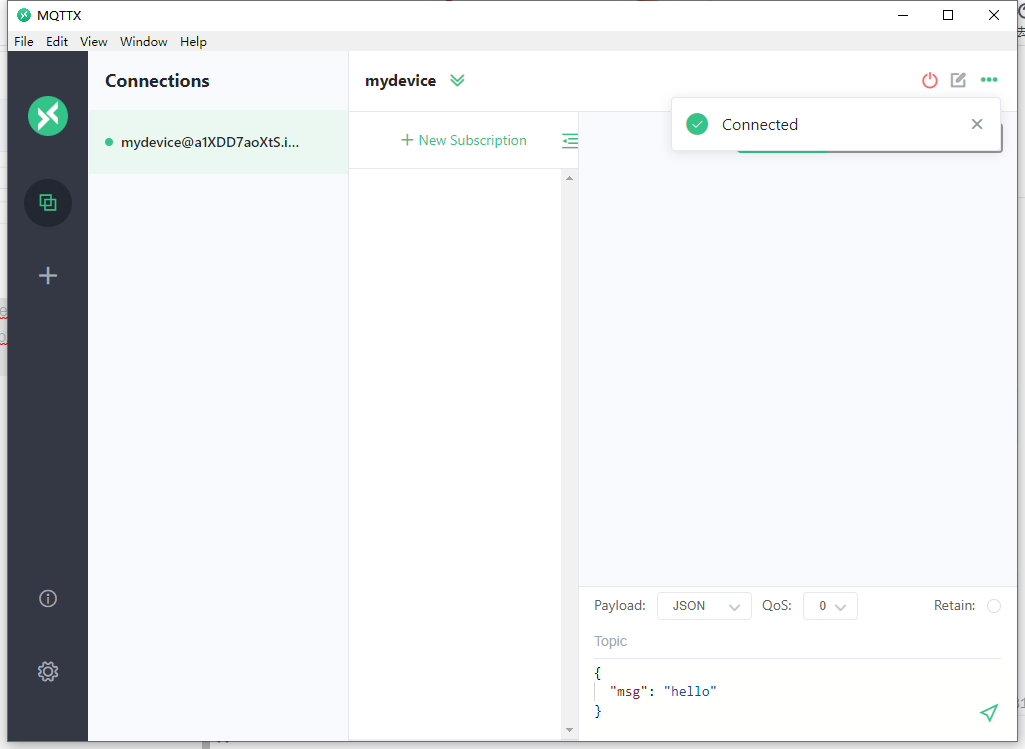
这个时候回到阿里云设备界面,可以看到设备已经激活并且处于在线状态

到这里连接部分就基本结束了,接下来看看如何添加订阅以及发布信息。
订阅/发布topic
我们首先需要在产品中添加自定义topic,回到产品界面查看我们创建的new_product产品,如下

这里我们添加自定义mytopic, 同时将它操作权限设置为订阅和发布,这样这个topic既可以订阅也可以发布了
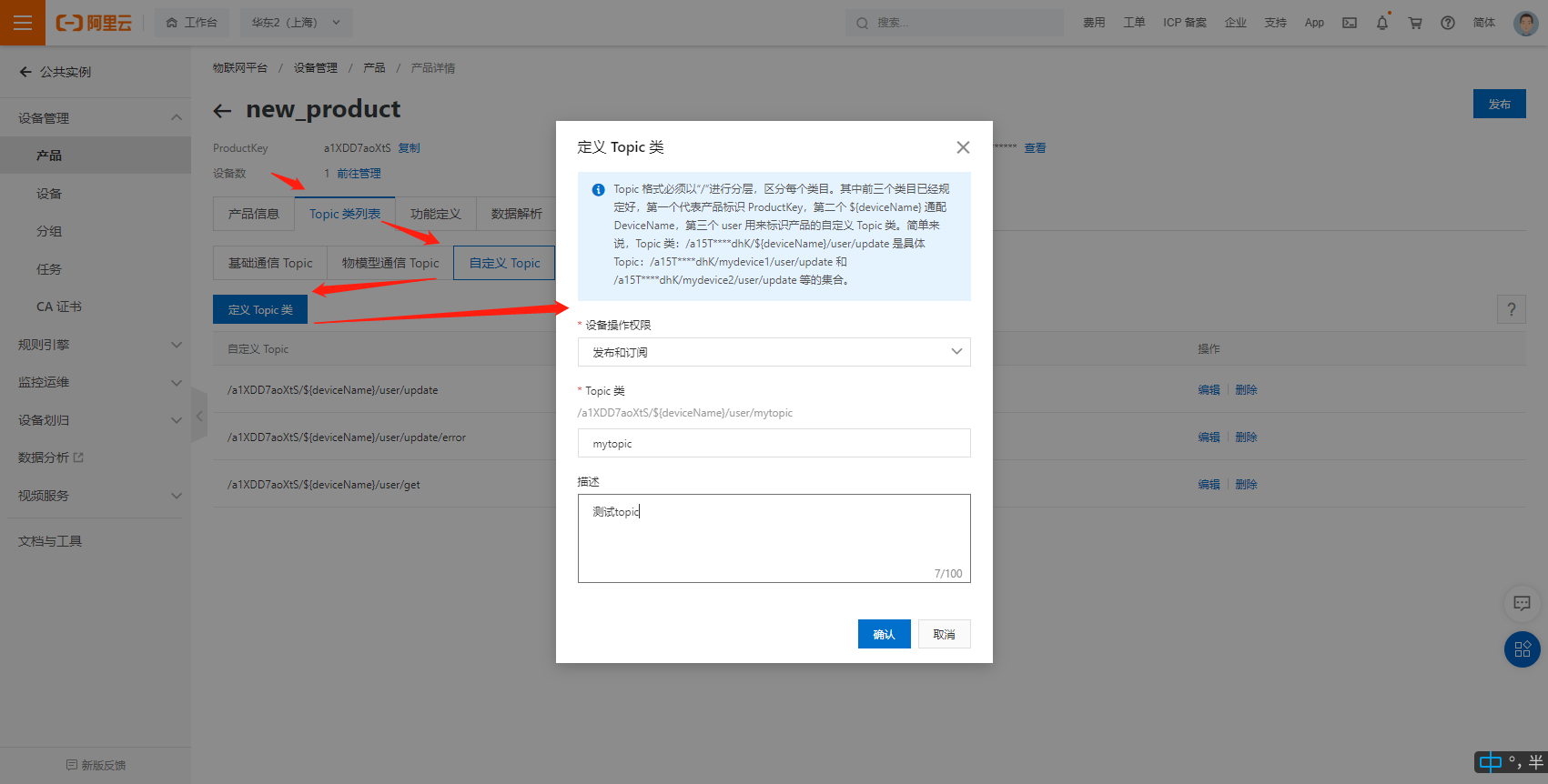
注意这个Topic 类路径:/a1XDD7aoXtS/${deviceName}/user/mytopic,因为等下我们订阅需要用到它,点击确认后,回到产品界面就多了一个topic如下
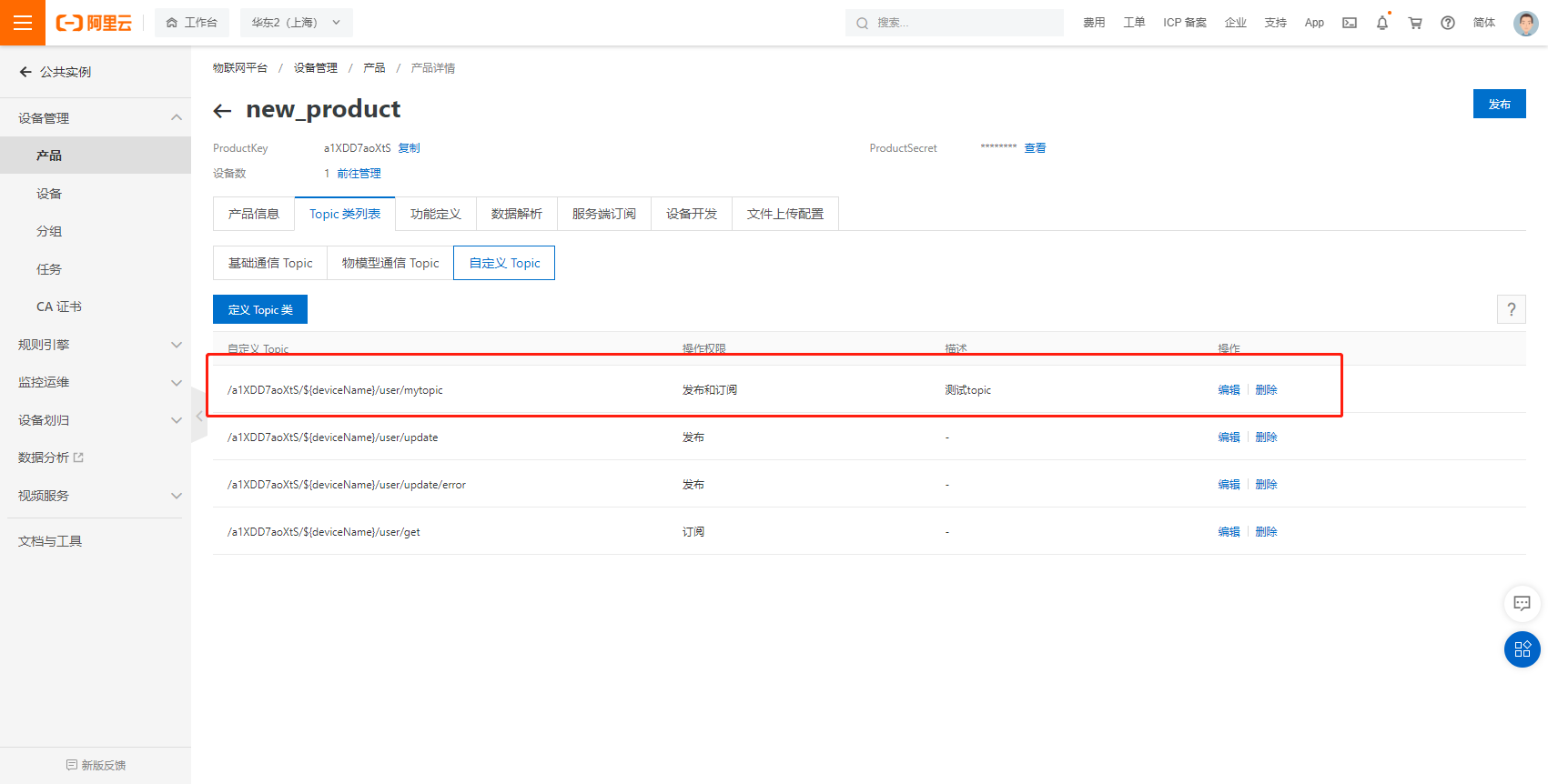
这个时候我们就可以使用MQTTX软件去订阅我们自定义的mytopic

点击confirm后我们就订阅成功了,我们去阿里云向mytopic发布内容,
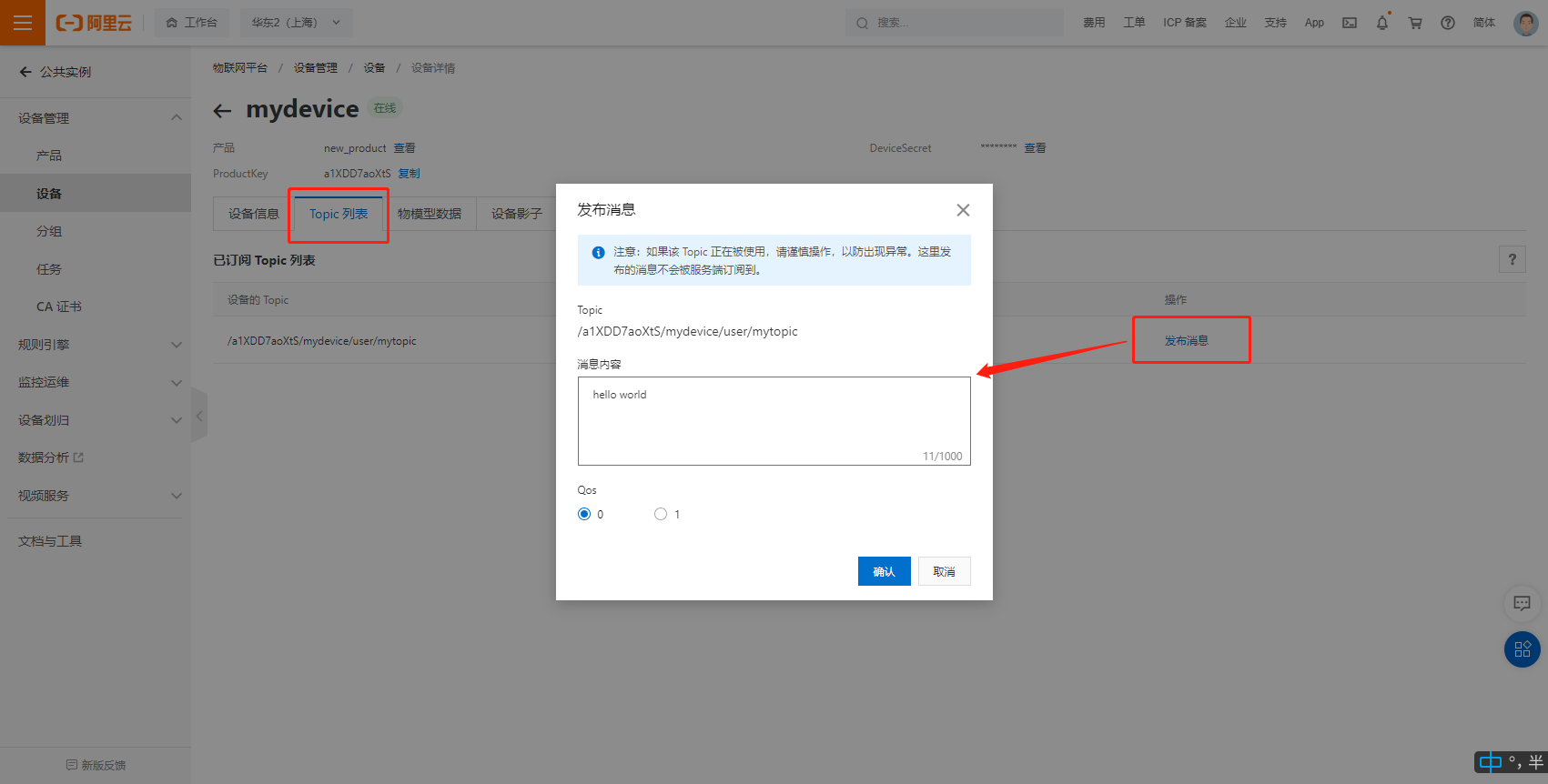
回到设备列表点击topic列表可以看到已订阅的topic,我们点击发布消息后输入我们想要发布的消息然后点击确认这个时候MQTTX中就获取到了发布消息
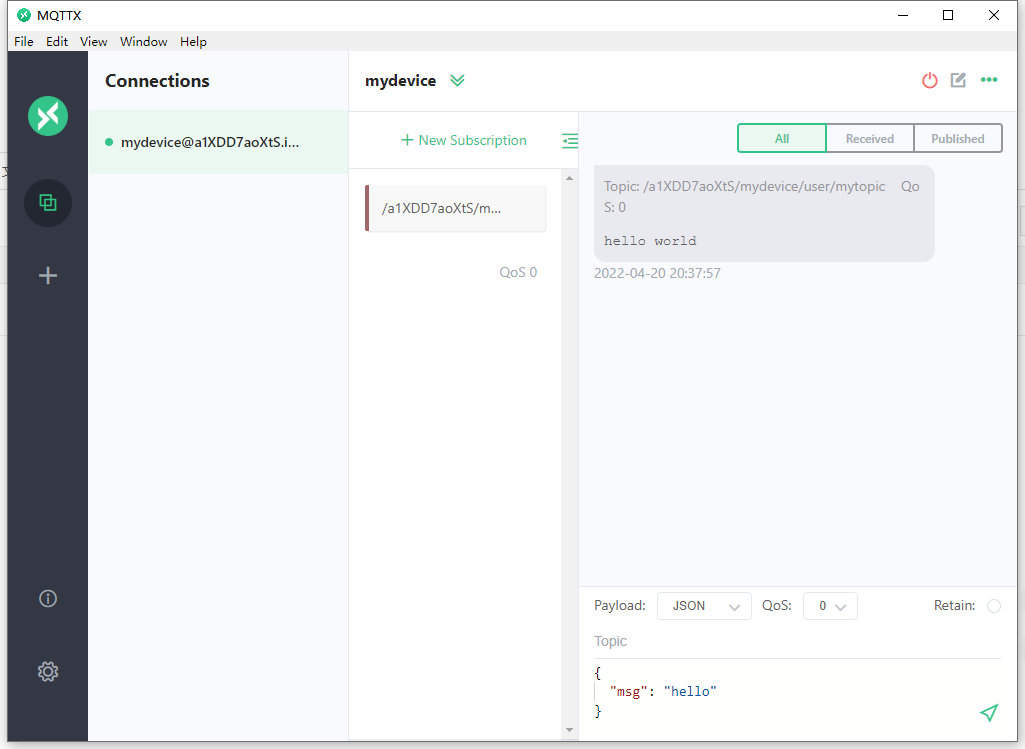
我们使用MQTTX向这个topic中发布信息,

我们回到阿里云设备界面进入日志服务
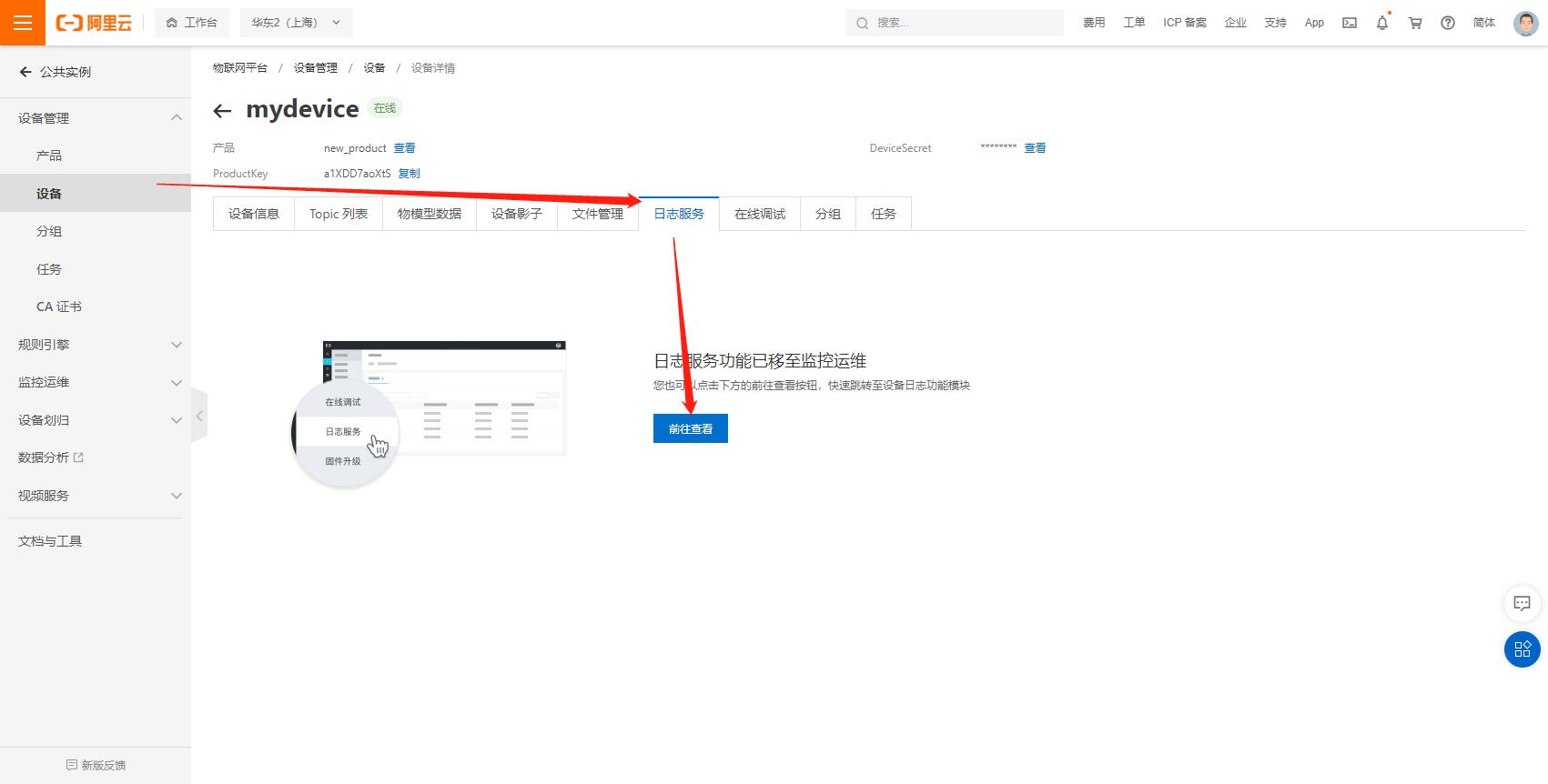
点击查看后能够看到刚刚从MQTTX软件中发布的信息
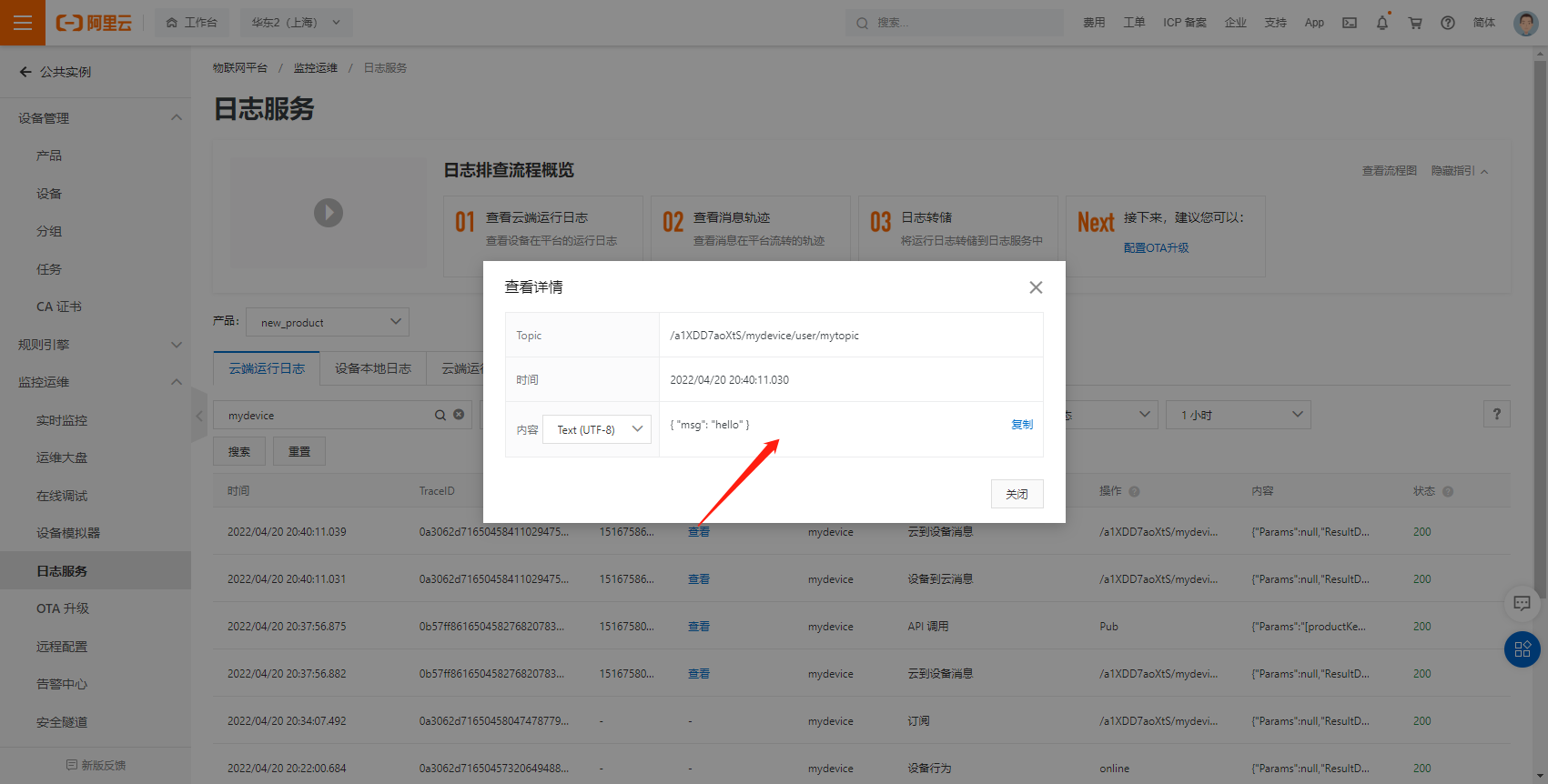
同时从阿里云中更新的信息也能够进行查看。
结尾
这里只是粗略的讲述了一下MQTTX与阿里云连接使用步骤,更详细以及规范的步骤可以访问https://help.aliyun.com/product/30520.html查看更多细节。
最后
以上就是高挑哈密瓜为你收集整理的阿里云MQTT使用教程概述建立连接订阅/发布topic结尾的全部内容,希望文章能够帮你解决阿里云MQTT使用教程概述建立连接订阅/发布topic结尾所遇到的程序开发问题。
如果觉得靠谱客网站的内容还不错,欢迎将靠谱客网站推荐给程序员好友。








发表评论 取消回复